Windows 11/10에서 Services.msc 콘솔을 재설정하는 방법
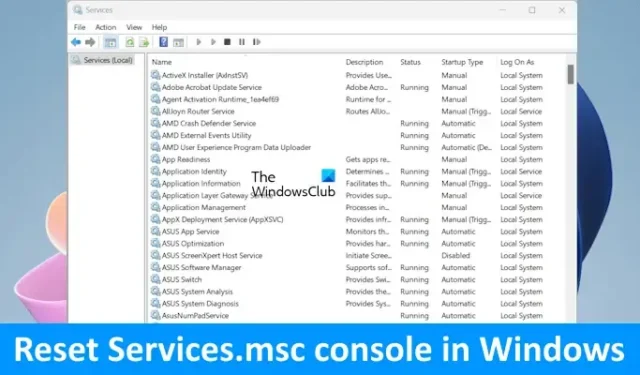
Windows 서비스 관리자 또는 Services.msc는 Windows 11/10 컴퓨터의 콘솔로, 컴퓨터에서 Windows 및 타사 서비스를 관리할 수 있습니다. 원격 컴퓨터에서 Services.msc를 사용하는 경우 Services.msc는 마지막으로 연결한 컴퓨터를 기억합니다. 이 경우 호스트 컴퓨터의 서비스 관리자는 원격 컴퓨터의 서비스를 표시할 수 있습니다. 이 문제를 해결하려면 Windows 11/10에서 Services.msc 콘솔을 재설정 할 수 있습니다 . 이 문서에서는 그 방법을 보여줍니다.
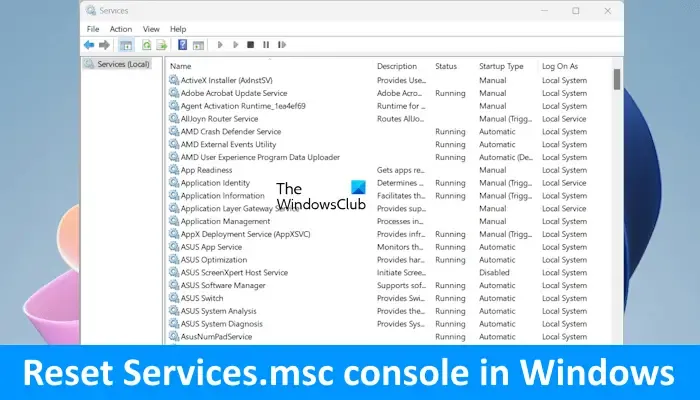
Windows 11/10에서 Services.msc 콘솔을 재설정하는 방법
Windows 11/10에서 Services.msc 콘솔을 재설정하려면 다음 방법을 사용하세요.
- Services.msc 파일을 삭제합니다.
- Services.msc 파일을 수동으로 삭제하세요
아래에서 이러한 모든 수정 사항을 자세히 설명했습니다.
1] Services.msc 파일을 삭제합니다.
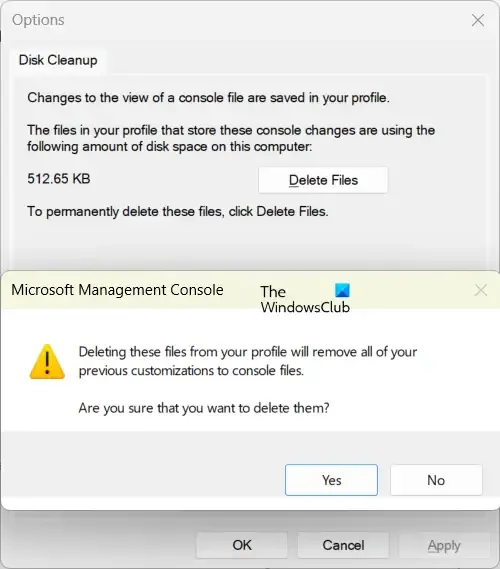
첫 번째 방법은 Services.msc 파일을 삭제하는 것입니다. 이렇게 하면 콘솔 보기에 적용한 변경 사항이 기본값으로 재설정됩니다. 다음 단계가 도움이 될 것입니다.
- 서비스 관리자를 엽니다.
- 파일 > 옵션 으로 이동합니다 .
- 파일 삭제 버튼을 클릭하세요 .
- 확인 프롬프트에서 예를 클릭합니다 .
- 확인을 클릭하고 서비스 관리자를 다시 시작합니다.
2] Services.msc 파일을 수동으로 삭제합니다.
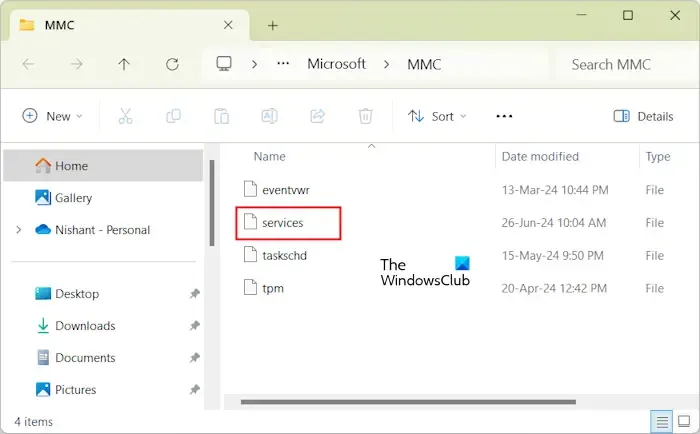
이 문제를 해결하는 두 번째 방법은 Services.msc 파일을 수동으로 삭제하는 것입니다. 진행하기 전에 Services Manager 앱을 닫습니다.
실행 명령 상자를 열고 %appdata%를 입력합니다. 그런 다음 확인을 클릭합니다. 이 명령은 파일 탐색기에서 Roaming 폴더를 엽니다. 이제 Roaming 폴더 내부에서 Microsoft 폴더를 찾습니다 . 찾으면 엽니다. 그런 다음 MMC 폴더를 엽니다.
MMC 폴더에서 서비스 파일을 찾을 수 있습니다. 해당 파일을 삭제하세요. 다음에 서비스 관리자 앱을 열면 Windows 11/10에서 자동으로 이 파일을 만듭니다.
원격 컴퓨터에서 연결을 끊을 때마다 이러한 단계를 수행해야 할 수도 있다는 점에 유의하세요.
Windows 11에서 모든 서비스를 어떻게 재설정합니까?
Services.msc에 여러 번 변경을 했고 모두 되돌리려면 어떤 서비스에 변경을 했는지 알 수 없기 때문에 어려울 수 있습니다. 그런 경우 모든 서비스를 기본 상태로 재설정할 수 있습니다.
모든 서비스를 기본 상태로 재설정하려면 이 PC 재설정 옵션을 사용하거나 Windows를 새로 설치해야 합니다. Windows를 새로 설치하면 모든 데이터가 삭제된다는 점을 명심하세요.
Windows를 새로 설치하고 싶지 않다면, 한 가지 방법을 할 수 있습니다. 새 Windows OS를 설치한 다른 사람의 컴퓨터에서 CSV 파일로 서비스를 내보내세요. 이 파일을 사용하여 모든 서비스를 기본 상태로 재설정할 수 있습니다. 그러나 이 프로세스는 시간이 걸리고 Windows OS 버전/버전 또는 하드웨어 사양이 다를 경우 만족스럽게 작동하지 않을 수 있습니다.
MSC에서 서비스를 다시 시작하려면 어떻게 해야 하나요?
서비스를 다시 시작하려면 서비스 관리자를 열고 다시 시작하려는 서비스를 찾습니다. 그런 다음 해당 서비스를 마우스 오른쪽 버튼으로 클릭하고 다시 시작을 선택합니다 . 서비스가 비활성화된 경우 다시 시작하기 전에 해당 서비스를 활성화해야 합니다.


답글 남기기